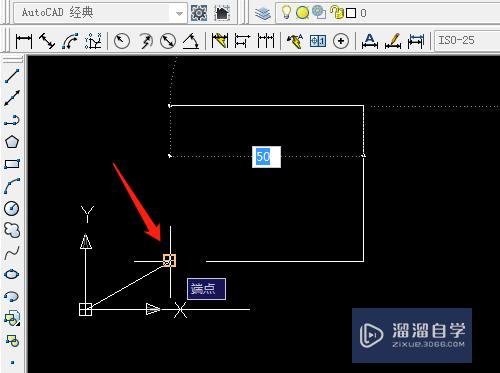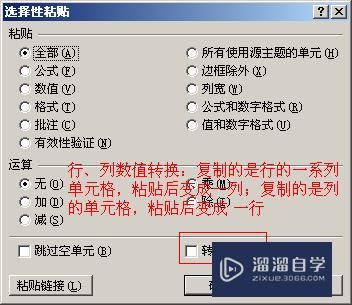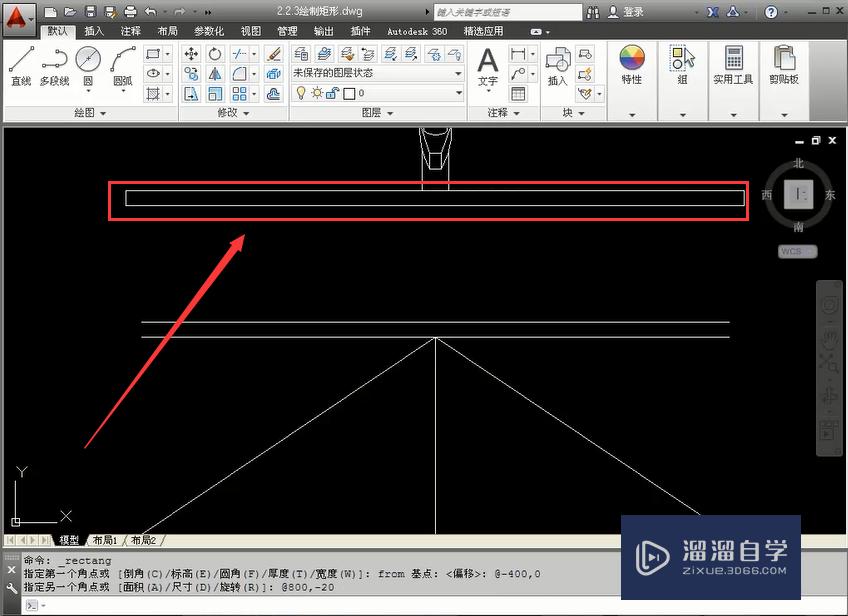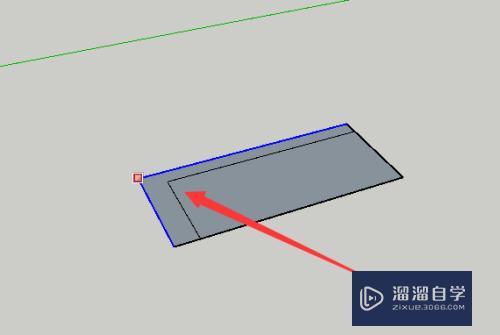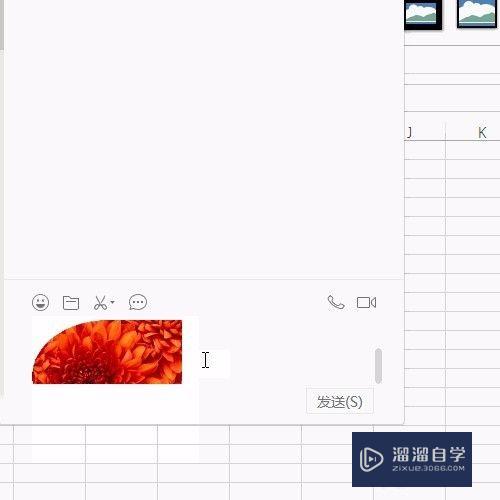CAD如何画出水池图(cad如何画出水池图形)优质
CAD是一款非常实用的绘图建模软件。软件的应用领域广泛。如建筑。土木工程。电器工程和制造业等。都非常的受欢迎。在建筑工程图中。一些水池的设置经常会接触到。新手可能不知道CAD如何画出水池图?那么可以参考小渲的方法。
想学习更多的“CAD”教程吗?点击这里前往观看云渲染农场免费课程>>
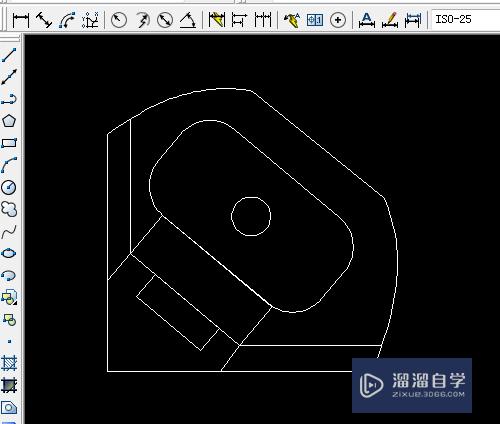
工具/软件
硬件型号:华为笔记本电脑MateBook 14s
系统版本:Windows7
所需软件:CAD2007
方法/步骤
第1步
双击打开桌面上的AutoCAD 2007软件。
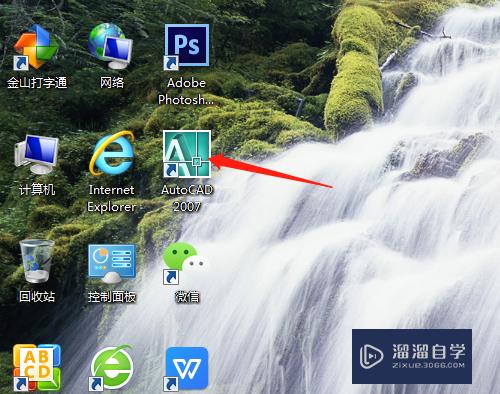
第2步
单击工具箱的矩形工具。按提示绘制出大小合适的圆角矩形。
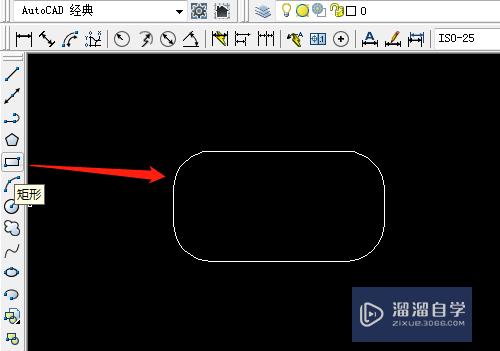
第3步
用圆工具在矩形中心位置为圆心绘制出一个圆。
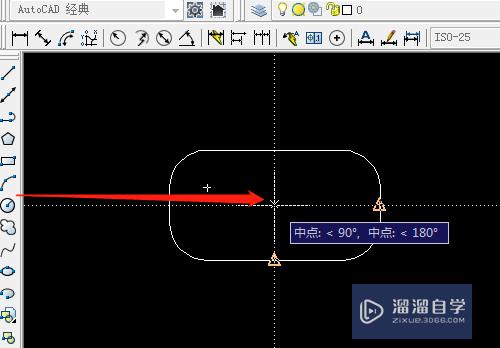
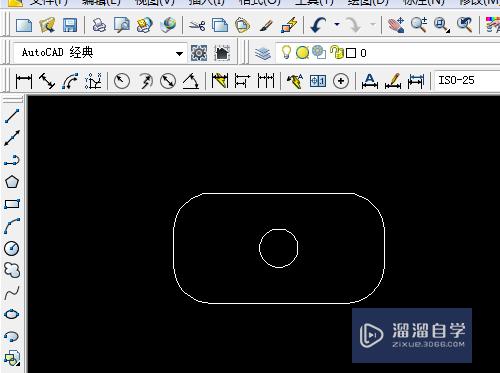
第4步
再用矩形工具绘制出两个矩形。
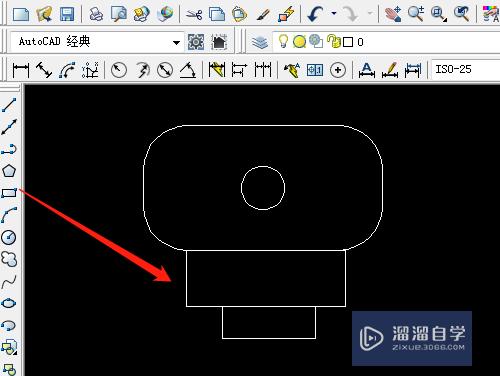
第5步
关闭正交模式。框选矩形和圆。用旋转工具进行一定角度的旋转。
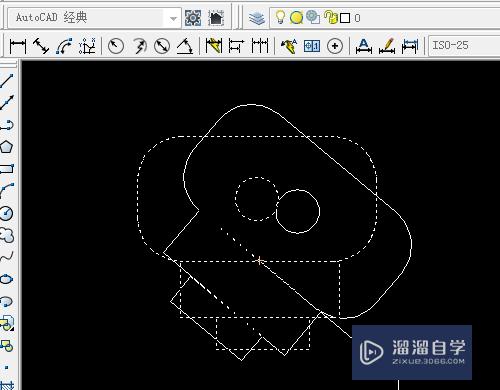
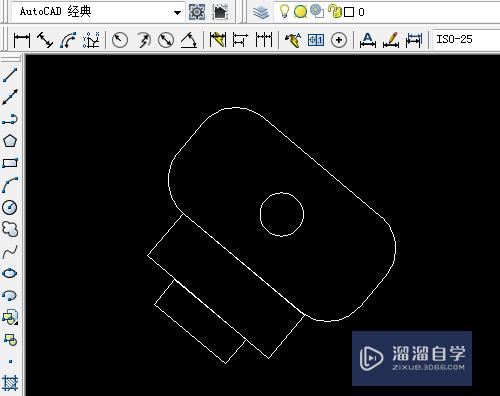
第6步
用样条曲线工具绘制出一条曲线。
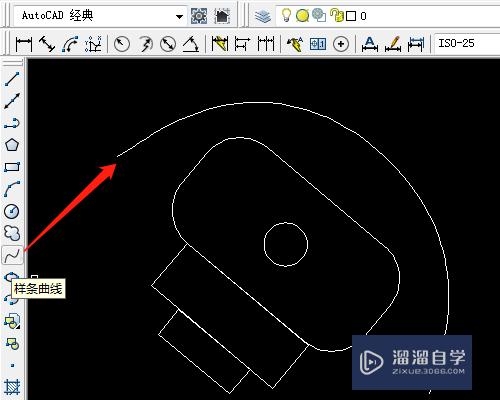
第7步
开启正交模式。选直线工具画出几条直线。用修剪工具修剪多余的部分。调整一些线段位置。
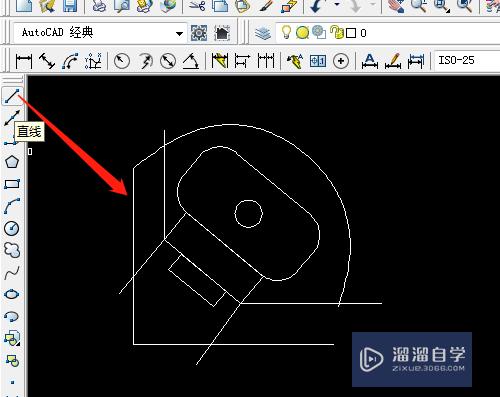
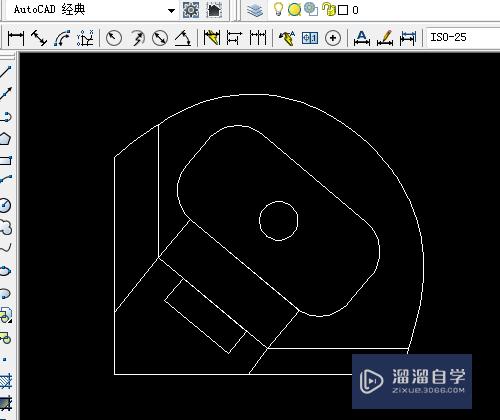
第8步
用直线工具在曲线处画了一条斜线。用修剪工具修剪多余部分。再进行一些直线位置的调整。
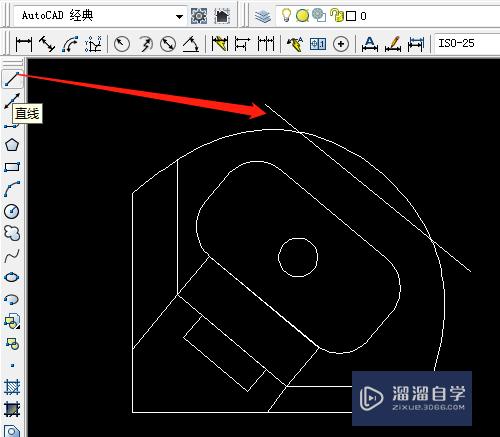
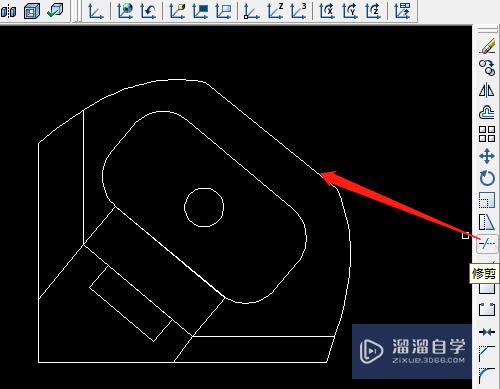
以上关于“CAD如何画出水池图(cad如何画出水池图形)”的内容小渲今天就介绍到这里。希望这篇文章能够帮助到小伙伴们解决问题。如果觉得教程不详细的话。可以在本站搜索相关的教程学习哦!
更多精选教程文章推荐
以上是由资深渲染大师 小渲 整理编辑的,如果觉得对你有帮助,可以收藏或分享给身边的人
本文标题:CAD如何画出水池图(cad如何画出水池图形)
本文地址:http://www.hszkedu.com/74201.html ,转载请注明来源:云渲染教程网
友情提示:本站内容均为网友发布,并不代表本站立场,如果本站的信息无意侵犯了您的版权,请联系我们及时处理,分享目的仅供大家学习与参考,不代表云渲染农场的立场!
本文地址:http://www.hszkedu.com/74201.html ,转载请注明来源:云渲染教程网
友情提示:本站内容均为网友发布,并不代表本站立场,如果本站的信息无意侵犯了您的版权,请联系我们及时处理,分享目的仅供大家学习与参考,不代表云渲染农场的立场!